Diese Apple-ID wurde noch nicht im iTunes Store verwendet. So beheben Sie das Problem
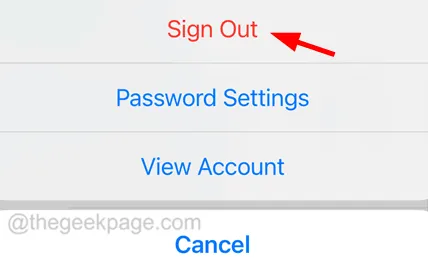
Lösung 1 – Laden Sie eine beliebige kostenlose App aus dem App Store herunter
Schritt 1: Dazu müssen Sie natürlich den App Store auf Ihrem iPhone aufrufen.
Schritt 2: Gehen Sie nach dem Start des App Stores unten zur Registerkarte „Apps“ .
Schritt 3: Scrollen Sie als Nächstes nach unten zum Abschnitt „Top kostenlose Apps“ .
Schritt 4: Klicken Sie dann auf der rechten Seite auf die Option „Alle anzeigen“ , wie im folgenden Screenshot gezeigt.
Schritt 5: Versuchen Sie nun, eine der vorgeschlagenen kostenlosen Apps aus der Liste herunterzuladen, indem Sie auf die Option „Abrufen“ klicken .
Lösung 2 – Überprüfen Sie die Zahlungsmethode für Ihre Apple-ID
Schritt 1: Zunächst sollten Sie auf dem Startbildschirm auf das Einstellungssymbol klicken.
Schritt 2: Klicken Sie dann oben auf den Namen des Apple-ID- Profils, wie unten gezeigt.
Schritt 3: Sobald die Apple-ID-Seite geöffnet wird, tippen Sie auf die Option „Zahlung und Versand“ .
Lösung 3 – Versuchen Sie, sich mit derselben Apple-ID bei der Apple Music-App anzumelden
Schritt 1: Öffnen Sie die Musik -App.
Schritt 2: Klicken Sie oben rechts auf das Profilbild- Symbol, wie unten gezeigt.
Schritt 3: Dadurch wird die Popup-Seite „Konto“ auf dem Bildschirm geöffnet.
Schritt 4: Wählen Sie unten die Option „Kontoeinstellungen“ aus, wie gezeigt.
Schritt 6: Nachdem Sie sich erfolgreich bei der Musik-App angemeldet haben, sollten Sie sich nun beim App Store anmelden können.
Lösung 4 – Von der Apple-ID abmelden
Schritt 1: Öffnen Sie die App „Einstellungen“ und klicken Sie oben auf der Einstellungsseite auf den Profilnamen .
Schritt 2: Wählen Sie nun die Option „Medien & Käufe“ aus , indem Sie darauf klicken, wie unten gezeigt.
Schritt 4: Klicken Sie in der Liste auf die Option „Abmelden“ .
Schritt 5: Klicken Sie erneut auf „Abmelden“ , wodurch Sie vom App Store, von Büchern, von Musik und von Podcasts abgemeldet werden.



Schreibe einen Kommentar